Как легко поделиться экраном в Facetime?

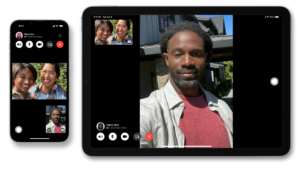
Если вы являетесь пользователем iPhone, возможно, вы уже знаете о FaceTime. В конце концов, это одна из самых полезных функций iPhone. Но как поделиться экраном в FaceTime?
На самом деле, есть несколько простых шагов, которые вы можете выполнить, чтобы быстро делиться экранами в FaceTime. Использование FaceTime и совместное использование экранов может быть довольно запутанным, особенно если вы недавно купили свой первый iPhone.
К счастью, сделать это не так уж и сложно. В этом руководстве вы найдете все необходимые шаги.
1. Фейстайм
Apple уже некоторое время предлагает FaceTime в качестве постоянной функции своих устройств. Раньше это была эксклюзивная функция iOS, но с недавними обновлениями она позволяет вам общаться и с пользователями Android.
Это означает, что вы можете использовать FaceTime на многих устройствах для работы, просмотра фильмов, видео или показа изображений по мере необходимости. Это лишь несколько факторов, которые действительно делают FaceTime весьма привлекательным. Тем не менее, это не означает, что с этой функцией не может быть сложно разобраться. На самом деле, люди довольно часто сталкиваются с этим.
2. Совместное использование экрана на iPhone или iPad
Если вы давно хотели использовать FaceTime на своем iPhone или iPad, пришло время научиться этому. Вот несколько простых шагов, которые вы можете выполнить, чтобы сделать это:
- Найдите FaceTime на главном экране
- Нажмите на значок и запустите приложение
- Начать вызов и дождаться соединения
- Найдите значок «Поделиться» и нажмите на него. Вы можете найти его в правом верхнем углу.
Вот несколько простых шагов, которые вы можете выполнить, чтобы поделиться своим экраном на своем iPhone или iPad.
3. Совместное использование экрана на Mac
Если вы используете Mac и хотите поделиться экраном, вам необходимо выполнить несколько шагов. Они заключаются в следующем:
- Найдите FaceTime на своем Mac и запустите приложение.
- Позвоните нужному контакту и нажмите «Новый FaceTime», прежде чем выбрать нужный контакт.
- Подождите, пока соединение установится, а затем перейдите к опциям, чтобы найти кнопку SharePlay.
- Выберите окно, которым вы хотите поделиться на своем экране, и, если хотите, вы можете даже выбрать весь экран.
Вы можете выполнить следующие действия, чтобы предоставить общий доступ к своему приложению или даже ко всему экрану, если хотите. Помните: если вы выберете конкретное приложение для совместного использования, вам необходимо будет сначала выбрать его.
Хотя это несколько простых шагов, которым вы можете следовать, чтобы начать работу, вполне вероятно, что вы столкнетесь с некоторыми проблемами. Например, многие пользователи iOS сообщают об отсутствии функций совместного использования экрана. Впоследствии большинство задается вопросом, как делиться экранами в FaceTime. Что ж, если вы столкнулись с подобными проблемами, вы можете рассмотреть следующие решения.
4. Решение А. Подключитесь к скоростному Wi-Fi.
Начнем с основного трюка. Вам следует попробовать проверить скорость вашего Интернета, и если она не такая высокая, вы можете подключиться к более мощному Wi-Fi. На самом деле совместное использование экрана сильно отличается от голосового вызова, который занимает всего несколько Мбит/с.
Поэтому очень важно иметь быстрое соединение, чтобы оно действительно работало.
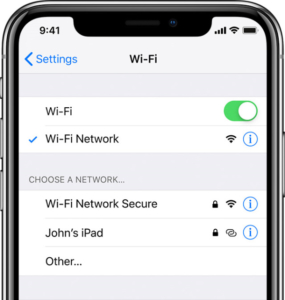
- Нажмите на приложение настроек и затем откройте Wi-Fi.
- Подключитесь к сети, которая, как вы знаете, быстрее вашей текущей.
5. Решение Б. Обновите свой iPhone
Хотя это может показаться не идеальным решением, оно определенно может решить серьезные проблемы с ОС. Тот факт, что вы используете старую версию iOS, может вызвать сбои и другие проблемы. Поэтому обязательно попробуйте обновить версию iOS вашего телефона.
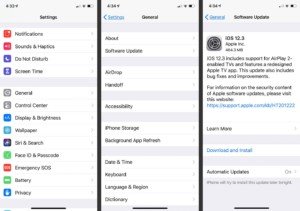
- Нажмите «Настройки», а затем «Общие».
- Перейдите к «Обновлению программного обеспечения» и нажмите на него.
- Нажмите «Установить», чтобы обновить ваш iPhone.
Прежде чем попытаться поделиться экраном с другим человеком, обязательно спросите его, использует ли он обновленную версию iOS или нет.
6. Решение C. Перезагрузите iPhone.
Бывают случаи, когда перезагрузка iPhone также помогает решить основные проблемы и проблемы, такие как невозможность совместного использования экранов в FaceTime. Выполните следующие действия, чтобы перезагрузить iPhone:
- Нажмите кнопку питания и подождите, пока слайдер не поднимется.
- Перетащите ползунок вправо и подождите одну минуту после выключения.
- Включите телефон и проверьте, можете ли вы сейчас делиться экранами.
Решение D. Используйте стороннее программное обеспечение.
— Инструмент Tenorshare Reiboot
Вот несколько простых шагов, которые необходимо выполнить:
Посетите веб-сайт и загрузите программное обеспечение на свой ноутбук. Установите приложение, а затем подключите iPhone к ноутбуку после открытия программного обеспечения.

Выберите опцию «Стандартный ремонт» в приложении.

Найдите модель вашего конкретного iPhone и загрузите ее.

После его скачивания нажмите на кнопку Стандартный ремонт. Это решит вашу проблему, и теперь вы сможете делиться экранами.

⓶EaseUS MobiSaver

Скачайте программу с сайта и установите.
Запустите приложение и подключите iPhone к компьютеру или ноутбуку.
Загрузите подходящую прошивку для своего телефона и установите ее на свой iPhone.
После установки прошивки проверьте, решена ли проблема или нет.
â“·Доктор Фоне
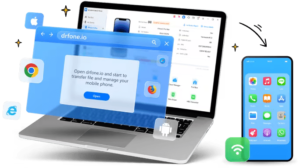
Загрузите приложение с сайта и запустите его на своем ноутбуке или компьютере.
Подождите, пока приложение откроется, а затем подключите свой iPhone. Он автоматически обнаружит ваше устройство.
Нажмите на модуль «Восстановление системы», а затем нажмите «Обновление/понижение версии iOS».
Нажмите на опцию «Обновить iOS», а затем загрузите предпочитаемую прошивку.
После загрузки и проверки прошивки нажмите «Восстановить сейчас». После этого ваш iPhone будет отремонтирован.
7. Вердикт
В целом, это несколько простых методов с простыми шагами, которым нужно следовать, если вы хотите знать, как делиться экранами в FaceTime. Даже если вы не можете поделиться экраном в FaceTime, вы можете рассмотреть исправления, перечисленные в этом руководстве.
Эти решения призваны помочь вам починить ваш телефон и решить все возможные проблемы с ОС, которые могут вызвать у вас проблемы. Но мы рекомендуем использовать программное обеспечение Tenorshare ReiBoot, поскольку оно очень простое и эффективное в использовании.
Мета-описание: вы можете легко поделиться экраном FaceTime, перейдя в приложение и нажав кнопку общего доступа к экрану в правом верхнем углу приложения. Если вы не можете это сделать, вы также можете исправить это, выполнив действия, описанные в этой статье.
